สารบัญ
คุณเป็นแบรนด์ที่ขายสินค้าหรือบริการบน Facebook หรือ Instagram หรือไม่ คุณจะได้รับประโยชน์จากการตั้งค่า Facebook Commerce Manager แม้ว่าคุณจะต้องการลงโฆษณาบนแพลตฟอร์มที่ Meta เป็นเจ้าของ แต่บัญชี Commerce Manager ก็มีข้อดีมากมาย
รับ แพ็กเทมเพลตภาพหน้าปกร้านค้า Facebook ที่ปรับแต่งได้ 10 แบบฟรีทันที ประหยัดเวลา ดึงดูดลูกค้ามากขึ้น และดูเป็นมืออาชีพในขณะที่โปรโมตแบรนด์ของคุณอย่างมีสไตล์
Facebook Commerce Manager คืออะไร
Meta's Commerce Manager เป็นเครื่องมือที่ช่วยให้ธุรกิจสามารถจัดการและติดตามการขายและการส่งเสริมการขายตามแคตตาล็อกบนแพลตฟอร์มของ Meta: Instagram และ Facebook
หากคุณใช้การชำระเงินบนแพลตฟอร์ม Meta (เพิ่มเติมเกี่ยวกับการมีสิทธิ์ ด้านล่าง) Commerce Manager มีฟังก์ชันทั้งหมดที่คุณต้องการในการขายและรับเงินโดยตรงผ่าน Facebook และ Instagram:
- ดูการจ่ายเงิน รายงานทางการเงิน และแบบฟอร์มภาษี
- จัดการสินค้าคงคลัง
- ปฏิบัติตามคำสั่งซื้อและดำเนินการส่งคืน
- เสนอการคุ้มครองการซื้อ
- ตอบกลับข้อความของลูกค้าและแก้ไขข้อขัดแย้ง
- วิเคราะห์เมตริกการจัดส่งและการบริการลูกค้าของคุณ
Facebook Collabs Manager ยังช่วยให้คุณใช้ประโยชน์จากโฆษณา Facebook และ Instagram ได้อย่างเต็มที่ และรวบรวมข้อมูลเชิงลึกเกี่ยวกับลูกค้าของคุณ
ใครบ้างที่มีสิทธิ์ใช้ Facebook Commerce Manager
ทุกคนสามารถตั้งค่าแค็ตตาล็อกในตัวจัดการการค้าได้ แต่เฉพาะธุรกิจที่ขายผลิตภัณฑ์จับต้องได้เท่านั้นขั้นตอนต่อไปในการตั้งค่าร้านค้าบน Facebook หรือ Instagram และมีเพียงธุรกิจในสหรัฐฯ เท่านั้นที่สามารถเปิดใช้งานการชำระเงินแบบเนทีฟบนแพลตฟอร์มบน Facebook หรือ Instagram ได้
หากคุณขายผลิตภัณฑ์หรือบริการดิจิทัล คุณยังคงสามารถใช้ Commerce Manager เพื่อตั้งค่าแคตตาล็อกสำหรับโฆษณาโซเชียลได้ คุณสามารถมีแคตตาล็อกได้หลายรายการในตัวจัดการการค้าเพื่อวัตถุประสงค์ในการโฆษณา แต่คุณสามารถเชื่อมต่อแคตตาล็อกกับร้านค้าของคุณได้เพียงหนึ่งรายการเท่านั้น
ก่อนที่คุณจะตั้งค่าบัญชีตัวจัดการการค้า คุณต้องมีบัญชีตัวจัดการธุรกิจหรือบัญชีชุดธุรกิจ หากคุณยังไม่มี โปรดดูคำแนะนำของเรา
วิธีเริ่มต้นใช้งาน Facebook Commerce Manager
ก่อนที่เราจะเริ่มต้น ให้เข้าถึง Commerce Manager ที่ //business.facebook.com/commerce .
ขั้นตอนที่ 1: สร้างแคตตาล็อกแรกของคุณ
ไปที่ตัวจัดการการค้าและเลือกบัญชีธุรกิจที่คุณต้องการใช้ในเมนูด้านซ้ายมือ
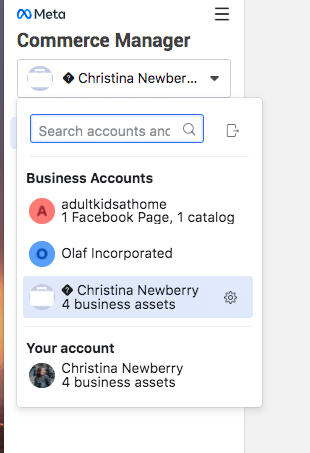
เลื่อนลงไปที่ แคตตาล็อก แล้วคลิก +เพิ่มแคตตาล็อก เลือกประเภทของข้อเสนอที่คุณต้องการเพิ่มในแคตตาล็อกของคุณ โปรดจำไว้ว่าเฉพาะผลิตภัณฑ์อีคอมเมิร์ซเท่านั้นที่สามารถเพิ่มลงในร้านค้าได้ จากนั้นคลิก ถัดไป
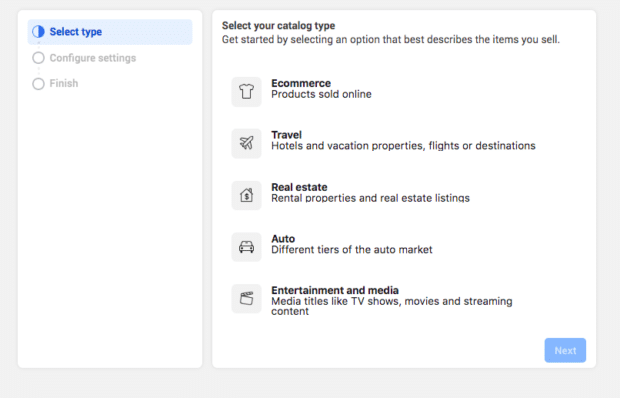
เลือกว่าจะอัปโหลดข้อมูลแคตตาล็อกด้วยตัวคุณเอง หรือนำเข้าจากพาร์ทเนอร์อย่าง Shopify หรือ WooCommerce ตั้งชื่อแค็ตตาล็อกของคุณแล้วคลิก สร้าง จากนั้นคลิก ดูแคตตาล็อก .

ขั้นตอนที่ 2: เพิ่มรายการในแคตตาล็อกของคุณ
จากแค็ตตาล็อกของคุณ คลิก เพิ่มรายการ จากนั้นเลือกวิธีที่คุณต้องการนำเข้ารายการของคุณ หากคุณมีเพียงไม่กี่อย่าง คุณสามารถเพิ่มได้ด้วยตนเอง มิฉะนั้น เป็นความคิดที่ดีที่จะนำเข้ารายการของคุณจากสเปรดชีต แพลตฟอร์มพันธมิตร หรือ Meta Pixel
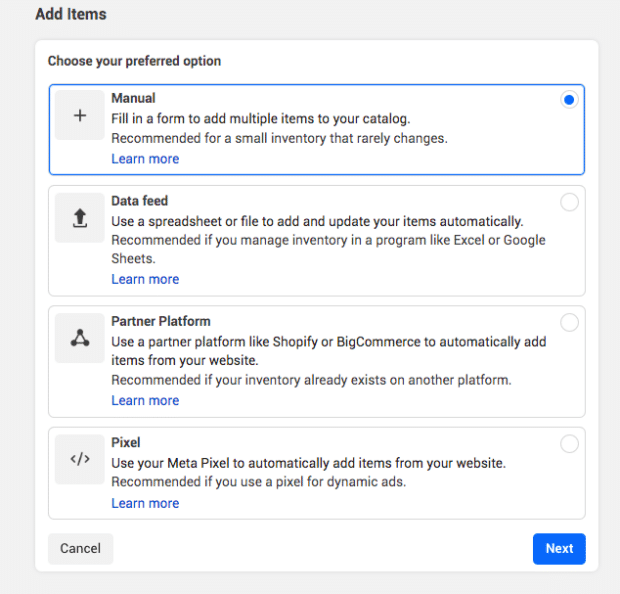
เมื่อคุณเลือกแล้ว ให้คลิก ถัดไป .
ขั้นตอนที่ 3: ตั้งค่าร้านค้าของคุณ (สำหรับสินค้าที่จับต้องได้เท่านั้น)
หากคุณกำลังขายสินค้าที่จับต้องได้ คุณสามารถใช้แคตตาล็อกของคุณเพื่อตั้งค่าร้านค้าได้ หากคุณกำลังขายอย่างอื่น (เช่น บริการหรือผลิตภัณฑ์ดิจิทัล) ให้ข้ามขั้นตอนนี้
รับ แพ็กเทมเพลตรูปภาพปกร้านค้า Facebook ที่ปรับแต่งได้ 10 แบบฟรีทันที ประหยัดเวลา ดึงดูดลูกค้าได้มากขึ้น และดูเป็นมืออาชีพในขณะที่โปรโมตแบรนด์ของคุณอย่างมีสไตล์
รับเทมเพลตทันที!ในเมนูด้านซ้าย คลิก ร้านค้า จากนั้น ไปที่ร้านค้า จากนั้นคลิก ถัดไป คุณจะสามารถเลือกระหว่างสองตัวเลือก:
ตัวเลือกที่ 1: ธุรกิจในสหรัฐอเมริกา
หากคุณอาศัยอยู่ในสหรัฐอเมริกา คุณสามารถเลือก ชำระเงินด้วย Facebook หรือ Instagram . จากนั้นคลิก เริ่มต้นใช้งาน อีกครั้งและข้ามไปยังขั้นตอนที่ 4 ในคำแนะนำเหล่านี้เพื่อดูรายละเอียดวิธีตั้งค่าบัญชีการค้าของคุณ
ตัวเลือกที่ 2: ธุรกิจจากที่อื่น
หากคุณประจำอยู่ที่อื่น คุณต้องเลือก ชำระเงินในเว็บไซต์อื่น หรือ ชำระเงินด้วยการส่งข้อความ จากนั้นคลิก ถัดไป
เลือกบัญชีที่คุณต้องการขาย จากนั้นคลิก ถัดไป เลือกบัญชี Facebook Business เพื่อเชื่อมต่อไปยังร้านค้าของคุณ จากนั้นคลิก ถัดไป อีกครั้ง เลือกประเทศที่คุณส่งไป จากนั้นคลิก ถัดไป อีกครั้ง
คลิกช่องเพื่อยอมรับการตรวจสอบร้านค้า จากนั้นคลิก เสร็จสิ้นการตั้งค่า .
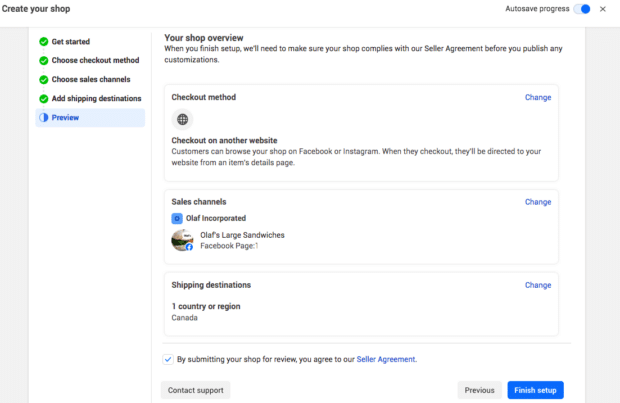
เมื่อร้านค้าของคุณได้รับการตรวจสอบแล้ว ร้านค้านั้นจะถูกเพิ่มเป็นแท็บบนเพจ Facebook ของคุณ

ขั้นตอนที่ 4: ตั้งค่า บัญชีการค้า (ธุรกิจในสหรัฐอเมริกาเท่านั้น)
หลังจากคลิก เริ่มต้นใช้งาน ภายใต้ ชำระเงินบน Facebook หรือ Instagram ให้อ่านข้อกำหนดสำหรับการตั้งค่าบัญชีการค้าและคลิก ถัดไป
หมายเหตุ: บางรายการที่คุณต้องการรวบรวมก่อนที่จะดำเนินการใดๆ เพิ่มเติม ได้แก่ หมายเลขภาษีของคุณ (รัฐและรัฐบาลกลาง) ที่อยู่และอีเมลอย่างเป็นทางการของธุรกิจ ข้อมูลตัวแทนธุรกิจ และ SSN และหมวดหมู่ผู้ค้า
ใต้ ข้อมูลธุรกิจ คลิก ตั้งค่า เพื่อป้อนชื่อธุรกิจของคุณ จากนั้นคลิก ถัดไป เชื่อมต่อบัญชีกับเพจ Facebook จากนั้นคลิก ถัดไป อีกครั้ง สุดท้าย เชื่อมโยงบัญชีกับบัญชีตัวจัดการธุรกิจและคลิก เสร็จสิ้นการตั้งค่า
กลับไปที่หน้า สร้างบัญชีการค้าของคุณ แล้วคลิก เริ่มต้นใช้งาน ภายใต้ ผลิตภัณฑ์และการตั้งค่า เลือกแคตตาล็อกของคุณ ป้อนตัวเลือกการจัดส่งของคุณ แล้วคลิก ถัดไป
ป้อนนโยบายการคืนสินค้าและอีเมลบริการลูกค้า แล้วคลิก บันทึก
ย้อนกลับ ในหน้า สร้างบัญชีการค้าของคุณ ให้คลิก เริ่มต้นใช้งาน ภายใต้ การจ่ายเงิน ใส่ของคุณที่อยู่จริงและที่อยู่อีเมลของธุรกิจ แล้วคลิก ถัดไป
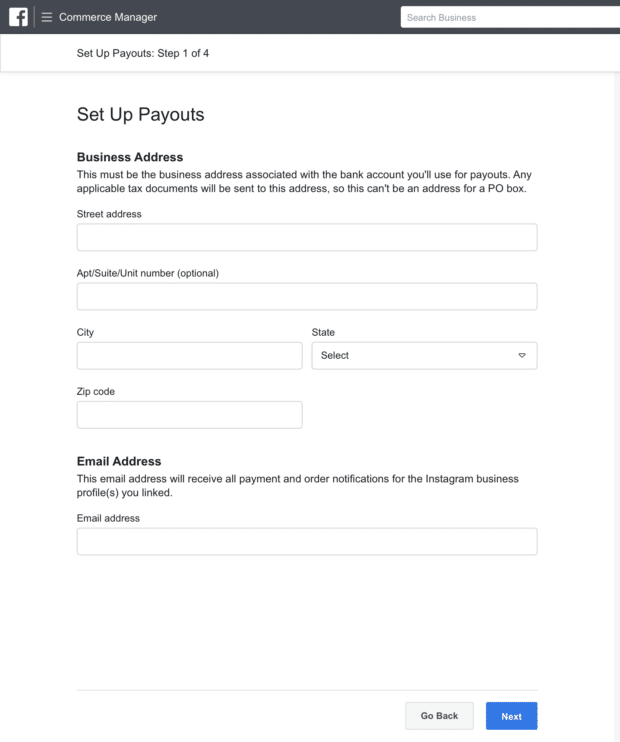
เลือกประเภทธุรกิจของคุณ แล้วคลิก ถัดไป อีกครั้ง เลือกรัฐที่คุณทำธุรกิจและป้อนหมายเลขทะเบียนภาษีของรัฐที่เกี่ยวข้อง จากนั้นคลิก ถัดไป
ป้อนข้อมูลภาษีและตัวแทนธุรกิจของคุณ สิ่งนี้จำเป็นภายใต้กฎหมายของสหรัฐอเมริกาในการรับชำระเงินสำหรับการขาย คลิก ถัดไป .
ป้อนข้อมูลธนาคารของคุณสำหรับการชำระเงิน แล้วคลิก เสร็จสิ้นการตั้งค่า .
วิธีใช้ Facebook Commerce Manager เป็นแบรนด์
จัดการร้านค้า Facebook และ Instagram ของคุณ
Commerce Manager มีฟังก์ชันมากมายสำหรับร้านค้า Facebook และ Instagram หากคุณใช้การชำระเงินบนแพลตฟอร์ม Meta Commerce Manager จะมีฟังก์ชันทั้งหมดที่คุณจำเป็นต้องใช้ในการขายและรับเงินโดยตรงผ่าน Facebook และ Instagram:
- ดูการจ่ายเงิน รายงานทางการเงิน และแบบฟอร์มภาษี
- จัดการสินค้าคงคลัง
- ปฏิบัติตามคำสั่งซื้อและดำเนินการส่งคืน
- เสนอการคุ้มครองการซื้อ
- ตอบกลับข้อความของลูกค้าและแก้ไขข้อโต้แย้ง
- วิเคราะห์เมตริกการจัดส่งและการบริการลูกค้าของคุณ
คุณยังสามารถอัปโหลดข้อมูลประเทศที่เฉพาะเจาะจงเพื่อให้ลูกค้าเห็นราคาและภาษาที่ปรับโดยอัตโนมัติตามสถานที่ที่พวกเขาอาศัยอยู่
หากคุณใช้แพลตฟอร์มอีคอมเมิร์ซ เช่น Shopify หรือ WooCommerce คุณสามารถรวมเข้ากับ Commerce Manager ได้เช่นกัน
Commerce Manager นำ Facebook ของคุณทั้งหมดและ Instagram ขายข้อมูลในที่เดียว คุณจึงสามารถอัปเดตสินค้าคงคลังของคุณอยู่เสมอและไม่พลาดการจัดส่งตามคำสั่งซื้อ
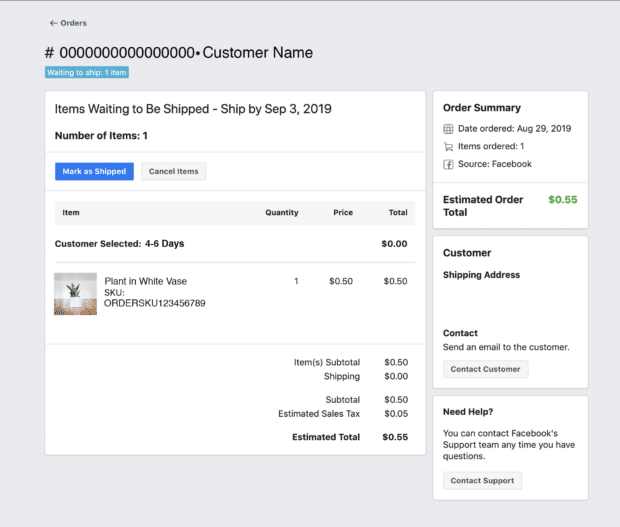
แหล่งที่มา: Meta
เมื่อคุณทำเครื่องหมายคำสั่งซื้อว่าจัดส่งแล้ว การชำระเงินจะไปที่บัญชีธนาคารของคุณโดยตรง คุณสามารถตรวจสอบการจ่ายเงินได้ทุกเมื่อภายใต้แท็บการจ่ายเงินในตัวจัดการการค้า
รับฟังก์ชันเพิ่มเติมจากโฆษณา Meta
แคตตาล็อกและชุดผลิตภัณฑ์ที่สร้างขึ้นใน Commerce Manager ช่วยให้คุณสามารถใช้ประโยชน์จาก Facebook ได้หลายประเภท และโฆษณาบน Instagram:
- โฆษณาแบบไดนามิกจะจับคู่สินค้าจากแค็ตตาล็อกของคุณกับผู้ที่มีแนวโน้มจะซื้อมากที่สุด (ผ่านการกำหนดเป้าหมายใหม่)
- โฆษณาคอลเลกชันแสดงสินค้าสี่รายการจากแค็ตตาล็อกของคุณ .
- โฆษณาแบบภาพสไลด์แสดงสินค้าหลายรายการ ซึ่งคุณสามารถเลือกหรืออนุญาตให้เติมข้อมูลแบบไดนามิกได้
- แท็กผลิตภัณฑ์จะนำผู้ใช้ที่คลิกภายในโพสต์หรือเรื่องราวไปยังหน้ารายละเอียดสินค้าที่มีข้อมูลจาก แคตตาล็อกของคุณ หรืออนุญาตให้พวกเขาซื้อโดยตรงด้วย Instagram Shopping
รวบรวมข้อมูลเชิงลึกเกี่ยวกับลูกค้าและร้านค้าของคุณ
Facebook Commerce Manager นำเสนอข้อมูลการวิเคราะห์มากมายสำหรับธุรกิจของคุณ คลิกที่ ข้อมูลเชิงลึก ในแท็บด้านซ้ายของ Commerce Manager แล้วคุณจะเห็นหน้าภาพรวมพร้อมเมตริกหลัก เช่น การคลิกหน้าผลิตภัณฑ์ คุณสามารถเลือกดูข้อมูลเชิงลึกสำหรับผลิตภัณฑ์ของคุณโดยเฉพาะบน Facebook หรือ Instagram
นอกจากนี้ คุณยังสามารถเจาะลึกลงไปในเมตริกที่ละเอียดยิ่งขึ้นได้โดยคลิกที่รายงานต่างๆ ที่มีอยู่ในเมนูด้านซ้าย

คุณจะพบข้อมูลต่อไปนี้ในแต่ละรายงาน
- ประสิทธิภาพ: การเข้าชม พฤติกรรมการจับจ่าย และกิจกรรมพิกเซล (หากคุณเชื่อมต่อไว้)
- การค้นพบ: ลูกค้าของคุณมาจากตำแหน่งเว็บใดและไปสิ้นสุดที่ร้านค้าของคุณได้อย่างไร
- เนื้อหาที่ติดแท็ก: เมตริกการแปลงสำหรับผลิตภัณฑ์เฉพาะ แบ่งตามรูปแบบ (เช่น ม้วน)
- แคตตาล็อก: ข้อมูลเชิงลึกเกี่ยวกับผลิตภัณฑ์และคอลเลกชันเฉพาะ
- ผู้ชม: ลูกค้าของคุณมาจากไหนและข้อมูลประชากรของพวกเขา
ตรวจสอบความสมบูรณ์ของบัญชีการค้าของคุณ
การรักษาบัญชีการค้าบนแพลตฟอร์ม Meta กำหนดให้คุณต้องปฏิบัติตาม ข้อกำหนดคุณสมบัติการค้าและนโยบายผู้ค้า แท็บ สถานภาพบัญชี ช่วยให้คุณติดตามว่าคุณปฏิบัติตามข้อกำหนดเหล่านี้ได้ดีเพียงใด รวมทั้งให้ข้อมูลว่าคุณให้บริการลูกค้าได้ดีเพียงใด
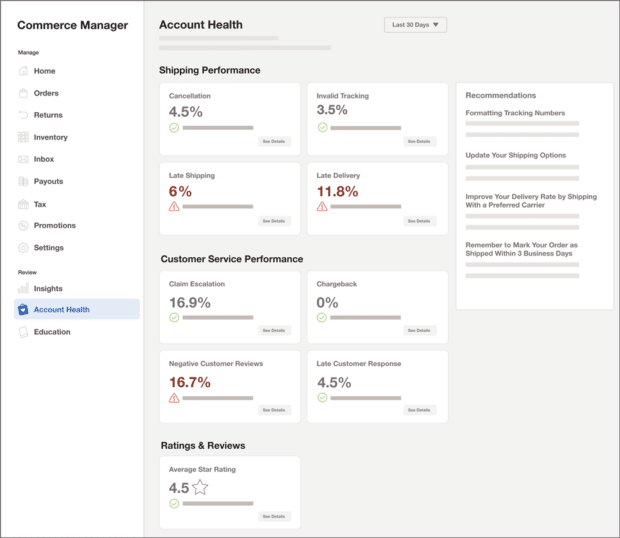
แหล่งที่มา: Meta Blueprint
คุณจะตรวจสอบประสิทธิภาพการจัดส่ง ประสิทธิภาพการบริการลูกค้า และการให้คะแนนและคำวิจารณ์ได้
ข้อมูลเชิงลึกที่นี่ค่อนข้างละเอียด ตัวอย่างเช่น คุณสามารถดูได้ว่าพัสดุของคุณมาถึงตรงเวลาบ่อยเพียงใดหรือลูกค้าปฏิเสธการเรียกเก็บเงินบ่อยเพียงใด
มีส่วนร่วมกับผู้ซื้อบน Facebook และ Instagram และเปลี่ยนการสนทนาของลูกค้าให้กลายเป็นการขายด้วย Heyday ซึ่งเป็น AI สำหรับการสนทนาโดยเฉพาะของเรา เครื่องมือสำหรับผู้ค้าปลีกโซเชียลคอมเมิร์ซ มอบประสบการณ์ลูกค้าระดับ 5 ดาวในระดับต่างๆ
รับการสาธิตของ Heyday ฟรี
เปลี่ยนการสนทนาการบริการลูกค้าให้เป็นการขายด้วย Heyday ปรับปรุงเวลาตอบสนองและขายสินค้าได้มากขึ้น ดูการใช้งานจริง
สาธิตฟรี
